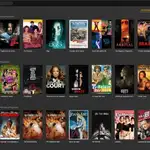Tecnología
¡Alerta! Esto es lo que debes hacer para que Google Maps no borre tu historial de ubicaciones para siempre el 18 de mayo
La cronología de tus rutas y vistas que guarda la app dejará de almacenarse en la nube y pasará a hacerlo en tu dispositivo, pero debes configurarlo antes
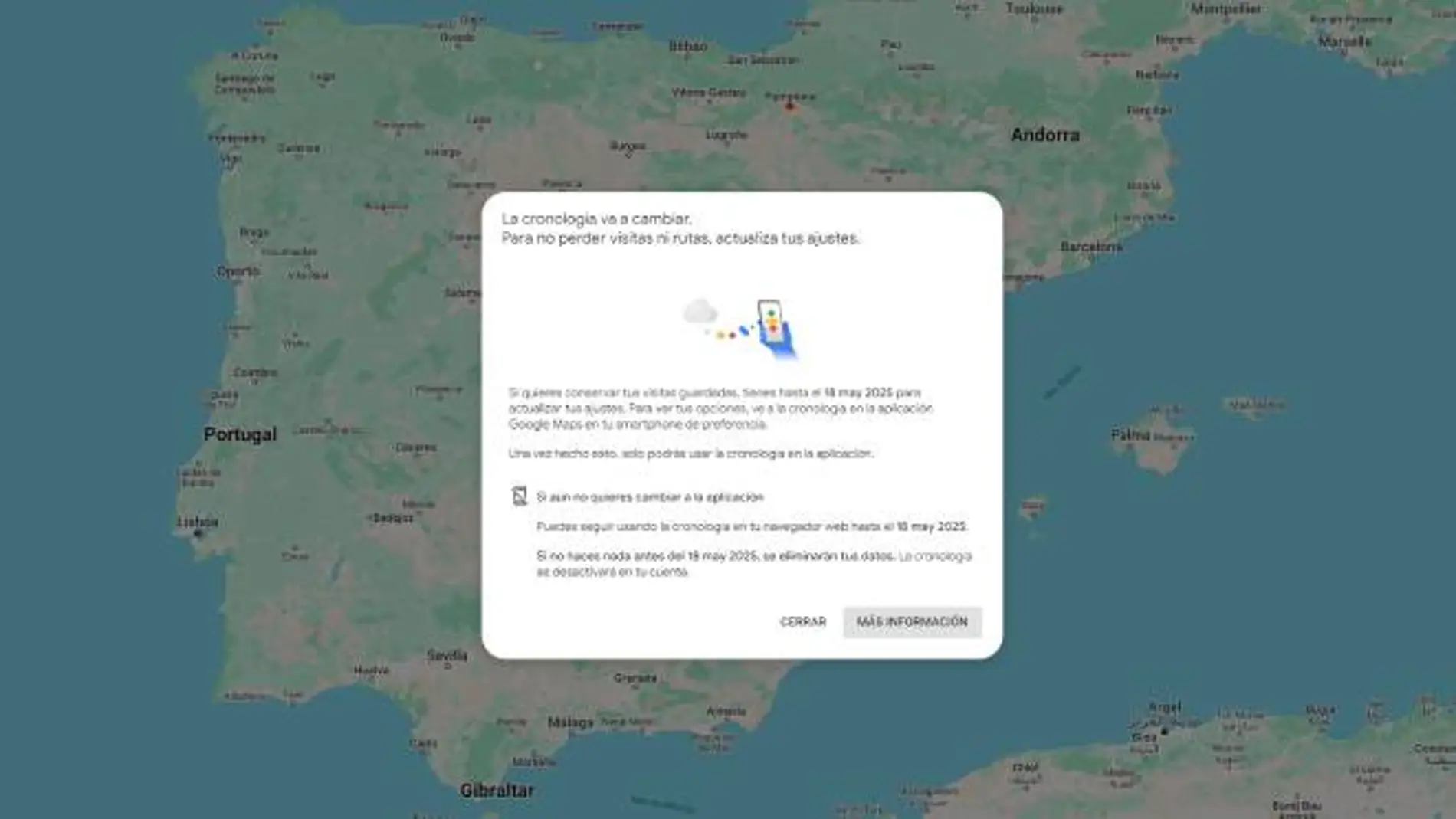
Google Maps, que el próximo 8 de febrero cumplirá 20 años desde que iniciara su andadura, tiene otra fecha importante marcada en el calendario de 2025 para los usuarios en España. Se trata del 18 de mayo, y ese será el día en el que, si no tomas las medidas necesarias antes, perderás todo tu historial de ubicaciones almacenado a lo largo de los años y sin posibilidad de recuperarlo.
¿Por qué este drástico cambio? El historial de ubicaciones, que desde hace un tiempo Google llama Cronología, siempre ha sido uno de los aspectos más polémicos de la app en relación con la privacidad del usuario. Lógico, dado que supone que durante años Google ha almacenado en sus servidores todos los lugares por los que pasa una persona con Google Maps en su móvil, que son la gran mayoría. Con el tiempo, la compañía fue añadiendo opciones para facilitar un mayor control al usuario sobre los datos que Maps almacena. Así, se sumaron opciones para borrarlos automáticamente cada cierto tiempo, un modo incógnito para Maps e incluso se desactivó la cronología por defecto.
El cambio que llega ahora, y que ya se ha desplegado en otros países como Estados Unidos, es que la cronología deja de almacenarse en la nube y pasa a hacerlo en el propio dispositivo. Es posible que en los últimos días hayas visto una notificación en tu móvil indicándote cambios que debes realizar en Google Maps antes del 18 de mayo como fecha límite, lo que se debe a esta decisión.
Al dejar de estar guardada la cronología en la nube, Google procederá a eliminar la información del historial de ubicaciones que ha almacenado hasta ahora y da unos meses de margen para que el usuario pueda conservarla, descargándola en su dispositivo, si no quiere que desaparezca.
Cómo configurar Maps para que Google no elimine para siempre tu cronología
Para evitar perderla, debes seguir estos pasos:
- Abre Google Maps en tu móvil. Este cambio debe realizarse en la app móvil. En la versión web, salta una notificación informando del cambio y remite a la app para hacer los ajustes.
- Verás el aviso que dice ‘La cronología va a cambiar. ¿Quieres conservar tus visitas?’ Toca en el botón ‘Elegir ajustes’ que aparece a continuación del mensaje. Alternativamente, también puedes acceder a estas opciones pulsando en tu imagen de perfil y después en ‘Tu cronología’.
- Lee la información en el nuevo panel. Te indica que ahora tu cronología se guarda en el dispositivo y de que, para no perder los datos guardados, debes revisar tus ajustes antes del 18 de mayo de 2025. Toca en ‘Siguiente’.
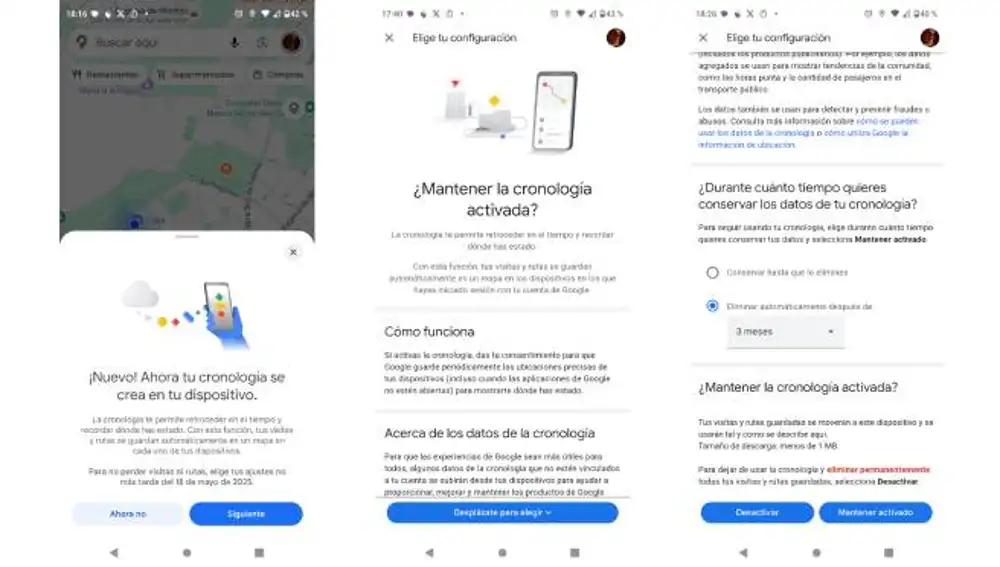
- Configura tus preferencias en el menú ‘Elige tu configuración’. Desplázate hacia abajo y, tras las explicaciones de Google sobre este cambio, en el apartado ‘¿Durante cuánto tiempo quieres conservar los datos de tu cronología?’ puedes elegir entre ‘Conservar hasta que lo elimines’ o seleccionar si quieres que se eliminen automáticamente en un plazo de 3, 18 o 36 meses.
- En el apartado ‘¿Mantener la cronología activada?’, se indica el tamaño de la descarga en tu dispositivo de los datos almacenados por Google. Puedes elegir entre ‘Desactivar’ o ‘Mantener activada la cronología’. Con esta última opción, la información se descargará en tu móvil, donde se guardarán los nuevos datos que se generen a partir de ahora.
- Tras esta elección, una nueva pantalla te da a elegir si quieres que tu información se use para calcular la eficacia de los anuncios en función de la cronología. Selecciona ‘Sí’ o ‘No’ y después ‘Hecho’. para finalizar la configuración.
Debes tener en cuenta que, en la versión web de Google Maps, la cronología dejará de estar disponible a partir del 18 de mayo y solo podrá consultarse en la app a partir de esa fecha.
✕
Accede a tu cuenta para comentar

Experiencias en el extranjero